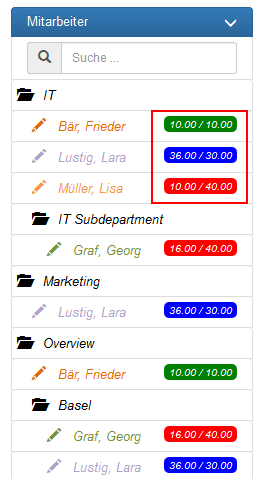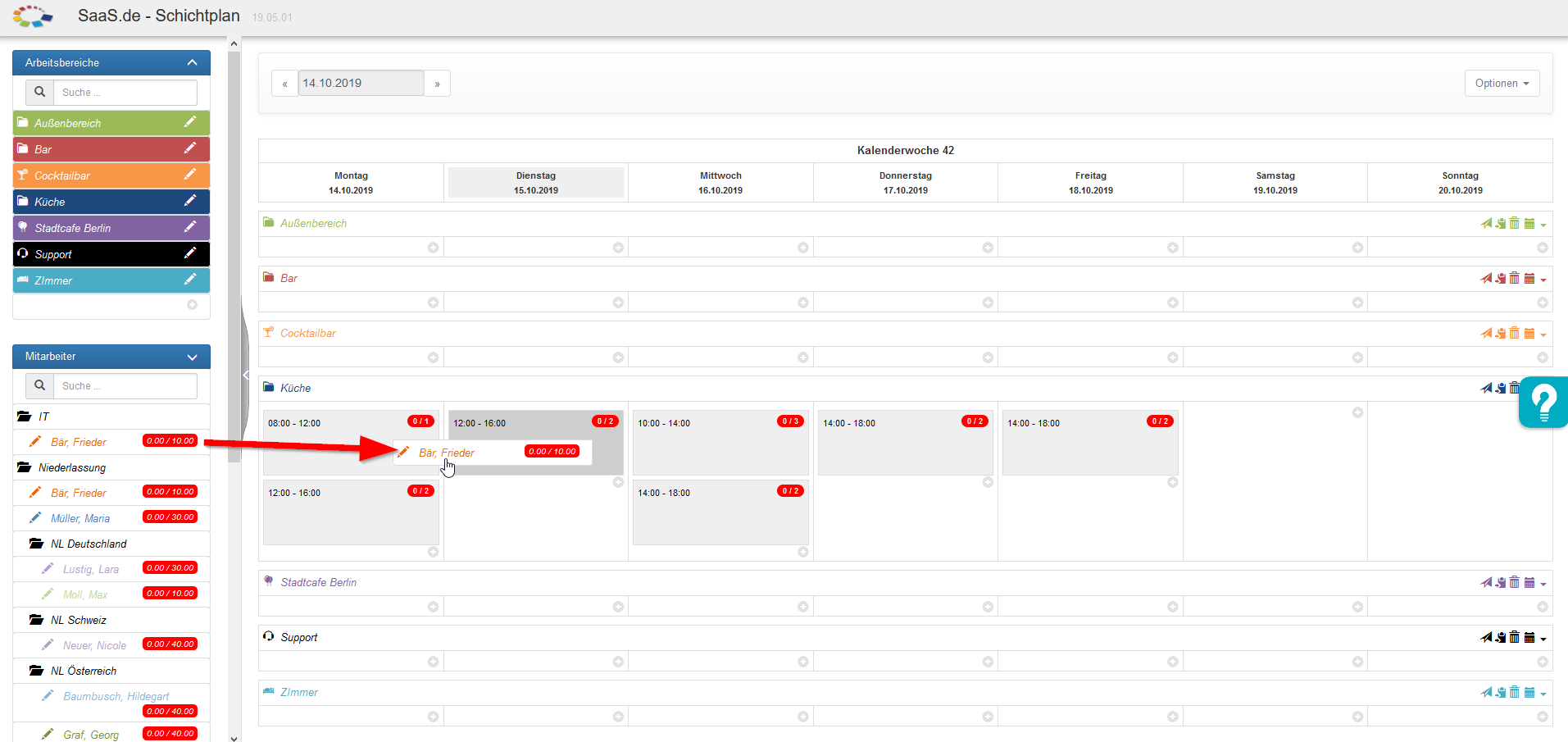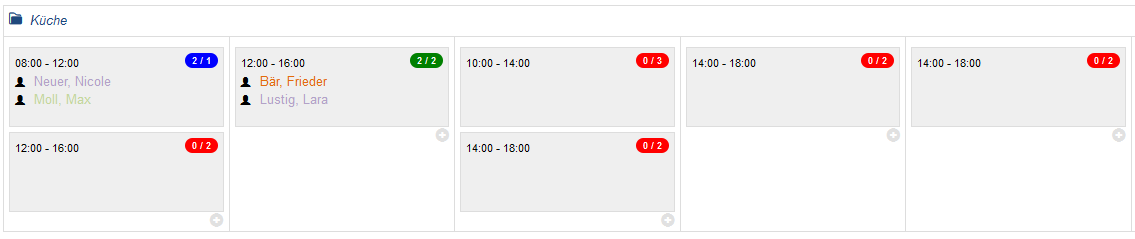1. Mitarbeiter auswählen
In der Mitarbeiterliste sehen Sie direkt, wie viel freie Sollstunden die Mitarbeiter für diese Woche noch haben.
Bedeutung farbliche Markierung:
- grün: Die vorhandenen Sollstunden sind vollständig verplant
- blau: Es sind noch freie Sollstunden zum Verplanen verfügbar.
- rot: Für den Mitarbeiter wurden mehr Stunden als vorhanden eingeplant.
2. Mitarbeiter der Schicht zuordnen
Ziehen Sie den Mitarbeiter ganz einfach per Drag&Drop auf die passende Schicht in der Wochenübersicht.
3. Mitarbeiter erfolgreich zugewiesen
In der Wochenübersicht sehen Sie direkt, welcher Mitarbeiter welcher Schicht zugewiesen wurde.
Definition farbliche Markierungen:
- grün: Die Anzahl der benötigten Mitarbeiter wurde eingehalten.
- blau: Die Anzahl der benötigten Mitarbeiter wurde überschritten.
- rot: Die Anzahl der benötigten Mitarbeiter wurde unterschritten.